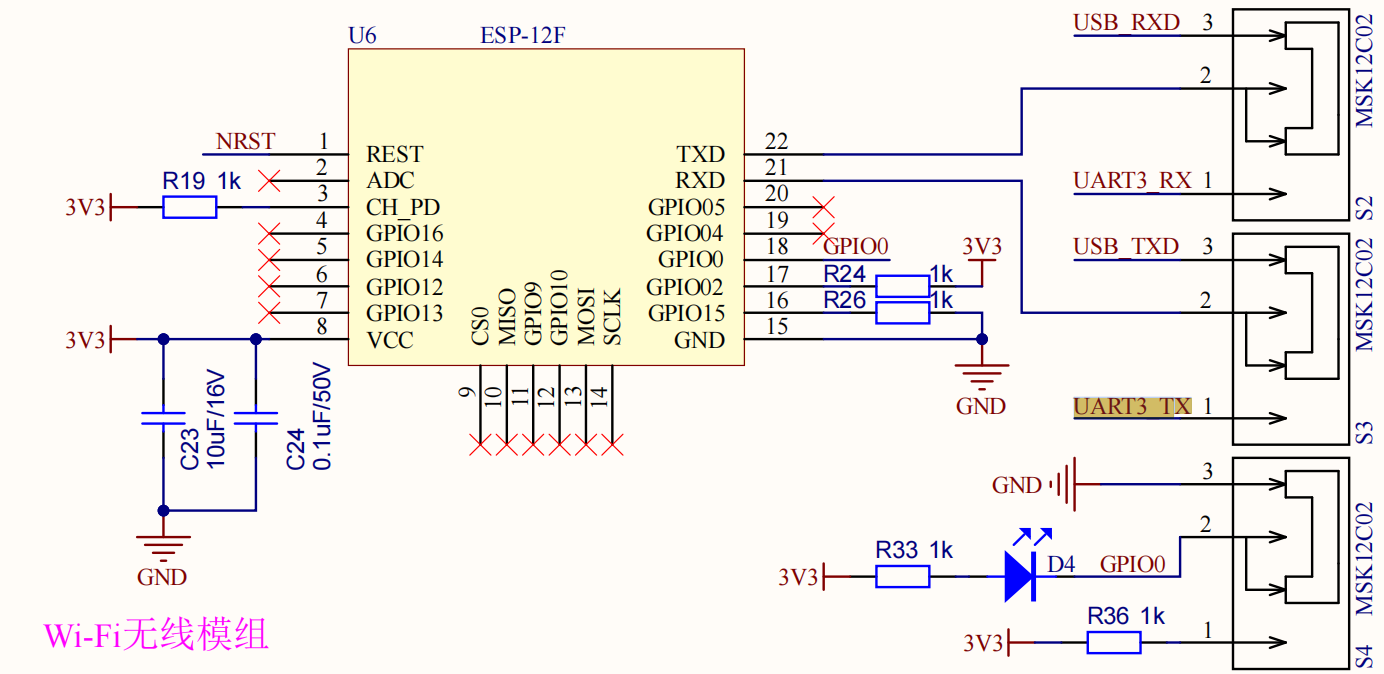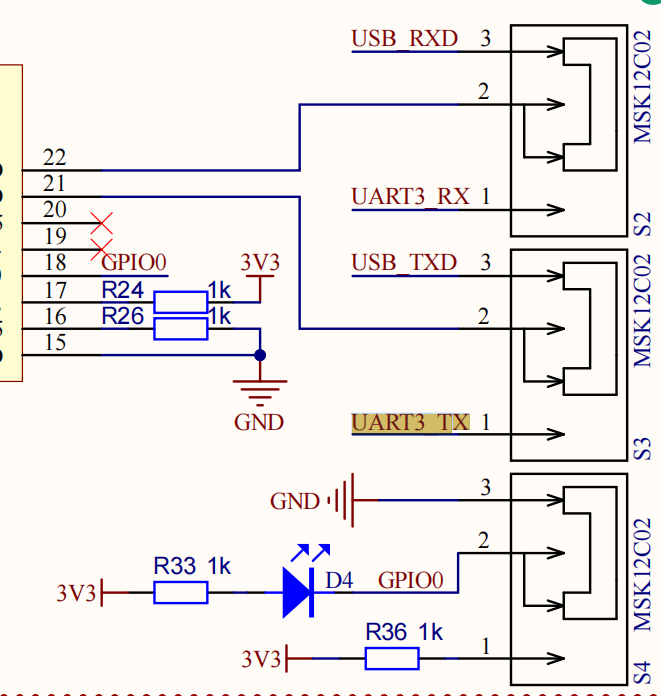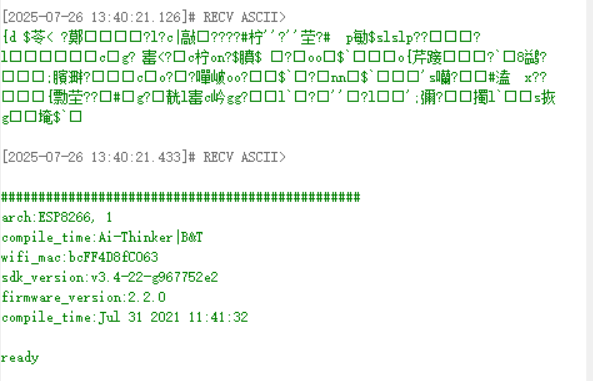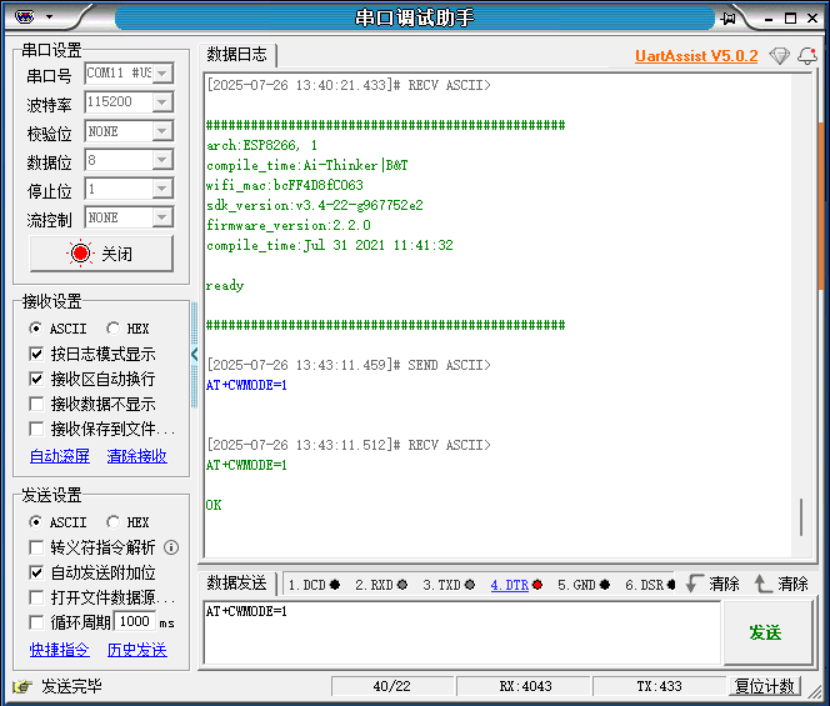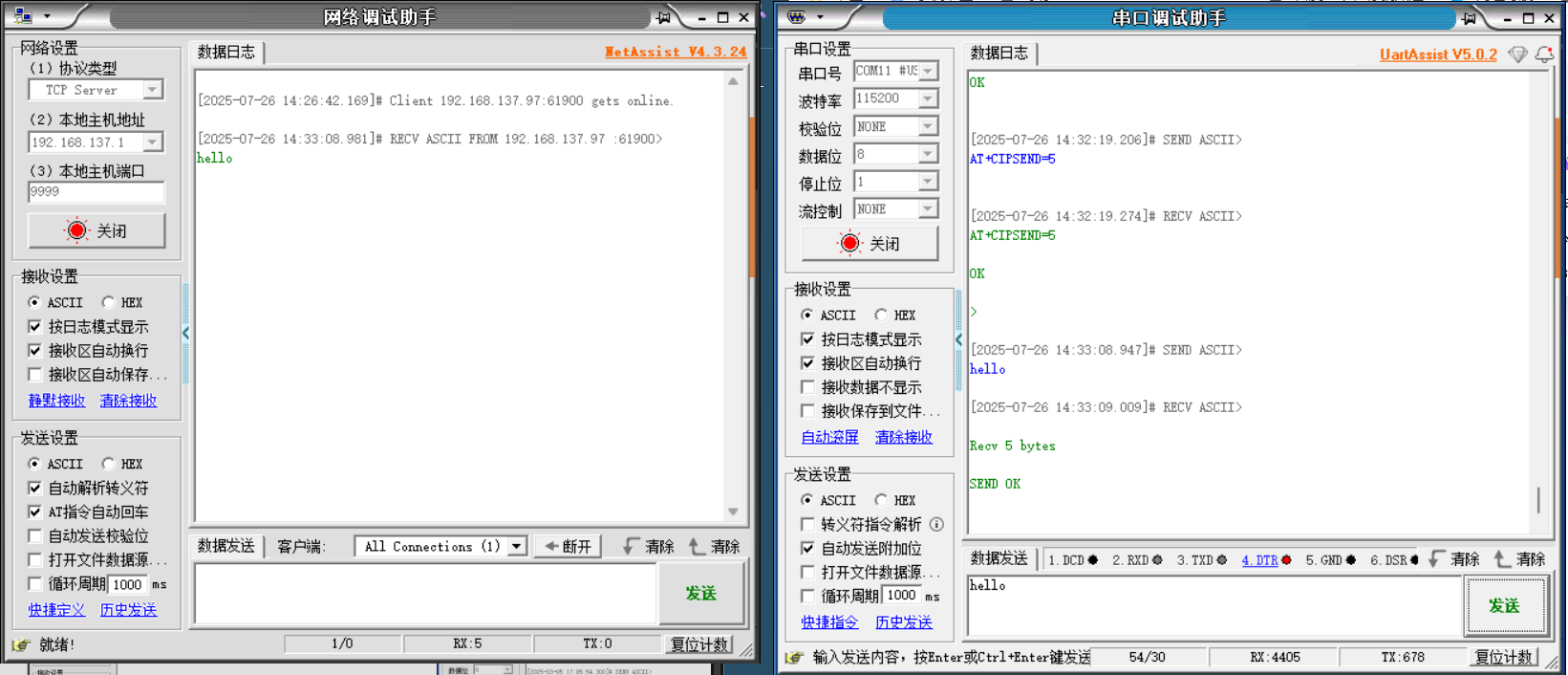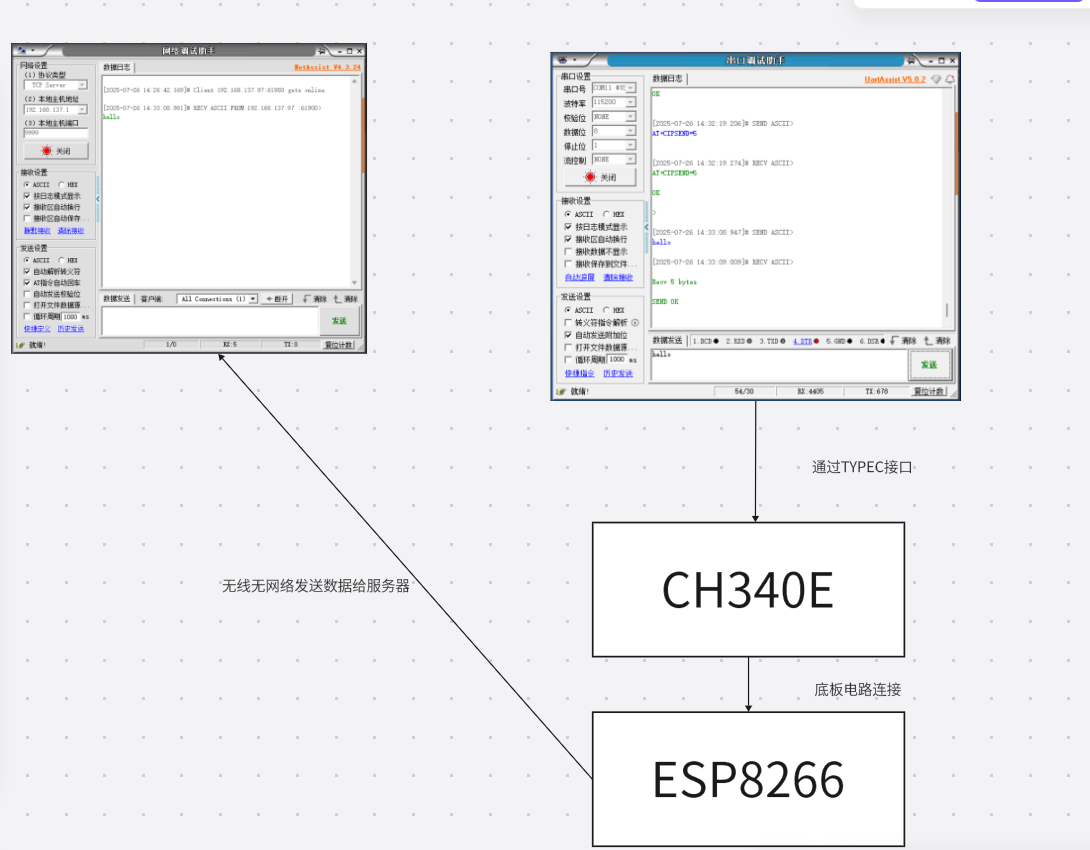单片机(STM32-WIFI模块)
一、WIFI模块介绍
1. ESP12-F模组介绍
1.1 简介
ESP12-F模组(安信可(Ai-Thinker)ESP8266系列模组)是一款基于乐鑫(Espressif)公司ESP8266芯片的Wi-Fi无线通信模块,广泛应用于物联网(IoT)领域。它体积小巧,集成度高,内置Wi-Fi功能和32位处理器,支持802.11 b/g/n无线标准。ESP12-F模组内置4MB Flash存储,拥有丰富的GPIO(通用输入输出)、UART、SPI、I2C、PWM、ADC等接口,方便与各种传感器和外设连接。它既可以通过AT指令作为Wi-Fi串口透传模块使用,也可以烧录自定义固件(如NodeMCU、MicroPython或原生SDK)实现复杂的控制和联网功能。ESP12-F模组功耗低,支持深度休眠,非常适合智能家居、远程控制、无线传感器、数据采集等应用场景。使用时需要注意其所有引脚电平为3.3V,不能直接接5V电源或信号,否则可能损坏芯片。
1.2 什么是固件?
ESP12-F模组本质就是集成好的一个小板子,固件就是代码存储的地方,这个模组能做那么多事,就是按照固件里的程序执行任务,是开发这个模组的人员提前烧录进去的。
1.3 安信可 ESP8266 系列模组
https://docs.ai-thinker.com/esp8266
2. 原理分析
2.1 原理图分析
三个开放引脚:
(1) GPIO0:控制WIFI模式,GPIO0为低电平是下载模式,高电平为运行模式
运行模式:此时串口为正常的通信功能
下载模式:此时串口为下载固件的功能
注意:一般买WiFi模块的时候,一定要了解是否已经下载固件到WIFI模块内,如果有一般都是没有问题可以直接使用的(功能没有问题)。
(2) 22号引脚 TXD为WIFI模组的串口发送引脚
可以切换我们的WiFi模组串口发送的消息是直接通过底板typec口和电脑通信还是发送给单片机串口通信
TXD(Transmit Data)是ESP-12F WiFi模组的串口发送端,用于将模块内部处理后的数据通过串口发送到外部设备。在实际应用中,TXD的信号可以通过底板的电路切换,选择发送到单片机的串口,实现与主控MCU的数据交互,也可以通过Type-C转USB串口发送到电脑,便于调试、监控或固件下载。这样设计的好处是,开发者可以根据需要灵活选择通信对象:在正常运行模式下,TXD用于与单片机进行数据通信,实现物联网数据上传、远程控制等功能;在调试或下载模式下,TXD则用于与电脑通信,输出调试信息或配合下载工具烧录固件。需要注意的是,TXD输出的电平为3.3V,外部设备应与之匹配,避免电平不兼容导致通信异常或损坏模块。通过合理切换TXD的连接对象,可以大大提升WiFi模组的开发效率和使用灵活性。
(3) 21号引脚 RXD为WIFI模组的串口接收引脚
RXD(Receive Data)是ESP-12F WiFi模组的串口接收端,用于接收外部设备(如单片机或电脑)通过串口发送过来的数据。在实际应用中,RXD可以通过底板的电路切换,实现与单片机串口或通过Type-C转USB串口与电脑通信。这样,WiFi模组既可以接收来自单片机的数据,实现本地控制和数据交互,也可以在调试或下载固件时接收来自电脑的指令和数据。需要注意的是,RXD引脚的电平为3.3V,不能直接接收5V电平信号,否则可能损坏模块。实际使用时,确保信号线连接正确,避免串口信号冲突,保证数据通信的可靠性和安全性。
总结:
- GPIO0控制启动模式,低电平为下载模式,高电平为运行模式;
- TXD(22脚)为串口发送,RXD(21脚)为串口接收;
- 运行模式下串口用于数据通信,下载模式下串口用于固件烧录;
- 原理图设计保证了模式切换和串口功能的灵活性与可靠性。
2.2 WiFi模块通过串口通信的两种方式(硬件连线):
都是我从原理图中找出来相关元器件进行连接,这是一种很好的培养思维的方式,多去尝试一下。
(1) WiFi模块串口直接和电脑USB口相连
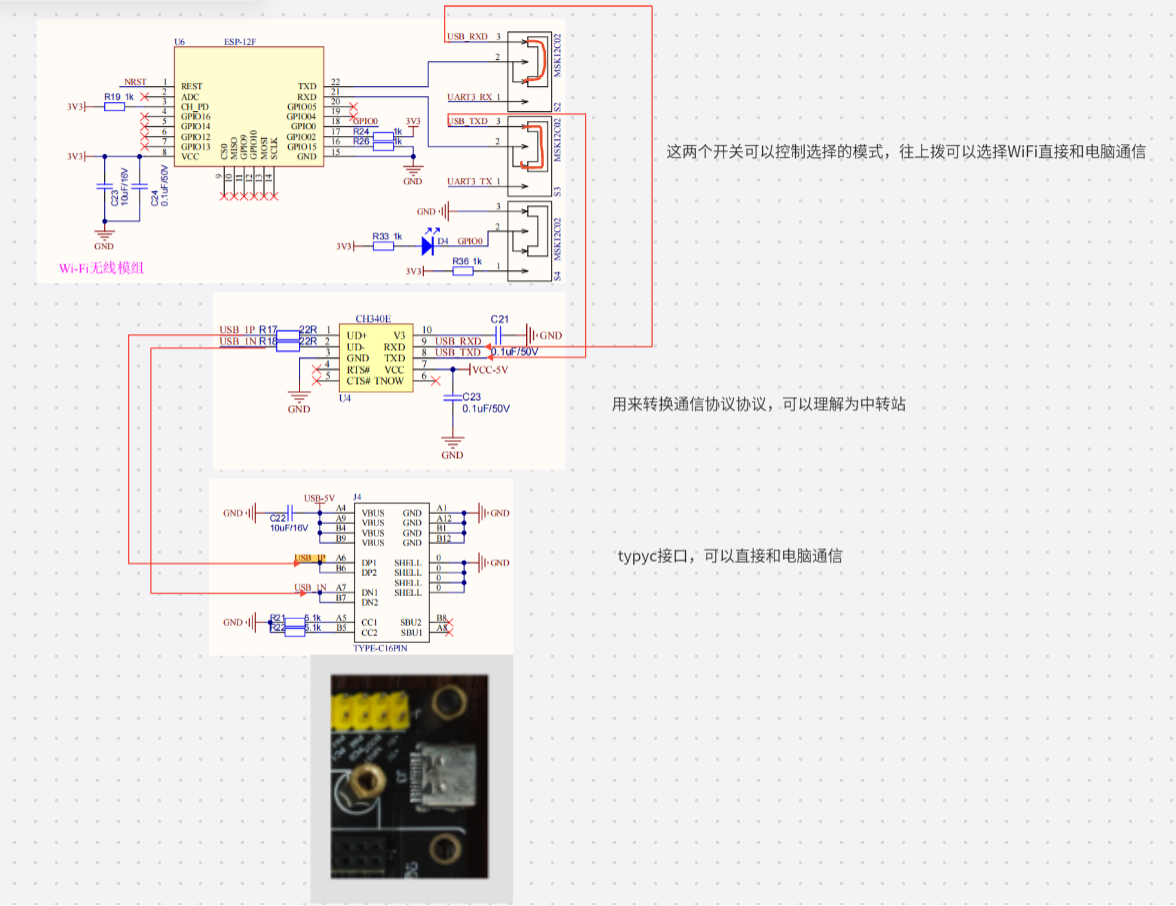
1. Wi-Fi无线模块(ESP-12F)部分
ESP-12F模块的TXD(发送)、RXD(接收)等引脚通过跳线和开关与外部电路相连。通过开关可以选择WiFi模块的串口信号是与单片机通信还是与电脑通信,实现模式切换。GPIO0等引脚用于控制模块的启动模式(运行/下载)。
2. 协议转换芯片(CH340E)部分
CH340E芯片用于将USB信号转换为串口信号,实现电脑与WiFi模块之间的串口通信。这样,WiFi模块既可以和单片机通信,也可以通过CH340E与电脑直接通信,便于调试和固件下载。
3. Type-C接口部分
Type-C接口(J4)用于与电脑进行物理连接,提供数据通信和电源。通过Type-C线缆,电脑可以直接与电路板上的CH340E芯片通信,进而与WiFi模块进行数据交互。
(2) WiFi模块串口和单片机串口相连
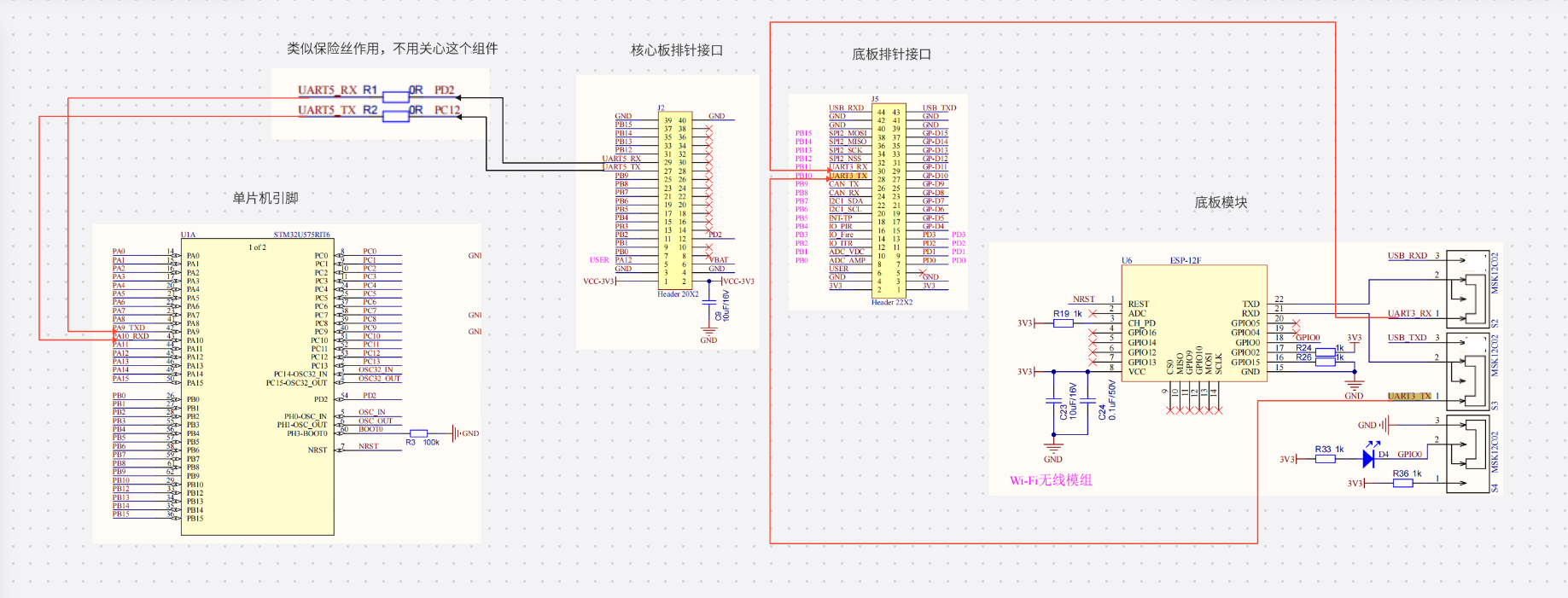
1. 单片机引脚区:单片机(如STM32)通过串口引脚(如PA9、PA10或PB10、PB11等)与核心板排针接口(J2)连接,信号经过排针扩展,便于模块化和后续维护。
2. 核心板排针接口(J2):核心板的排针接口将单片机的串口信号引出,通过排线与底板排针接口(J5)相连,实现信号的延伸和分配。
3. 底板排针接口(J5):底板排针接口接收来自核心板的信号,并将其分配到底板上的各个功能模块,包括Wi-Fi无线模块(ESP-12F)。
4. Wi-Fi无线模块(ESP-12F):ESP-12F的TXD(发送)和RXD(接收)引脚分别与底板排针的UART3_RX和UART3_TX相连,实现与单片机的串口通信。同时,ESP-12F的GPIO0引脚通过电阻和插针与外部电路连接,用于切换运行模式和下载模式。
5. USB转串口接口:底板上还设计了USB转串口电路,可以通过Type-C接口将Wi-Fi模块的串口信号与电脑连接,方便调试和固件下载。
6. 电源和地线:各模块的3.3V电源和GND地线均已连接,保证电路正常供电和信号参考一致。
3.ESP8266的AT指令
3.1 AT指令集,详细可见安信可官网
https://docs.espressif.com/projects/esp-at/zh_CN/latest/esp32/AT_Command_Set/index.html
3.2 基础指令集大全:
官网内详细指令集合,不是所有指令都可以使用,不同的WiFi模组可使用的不同。
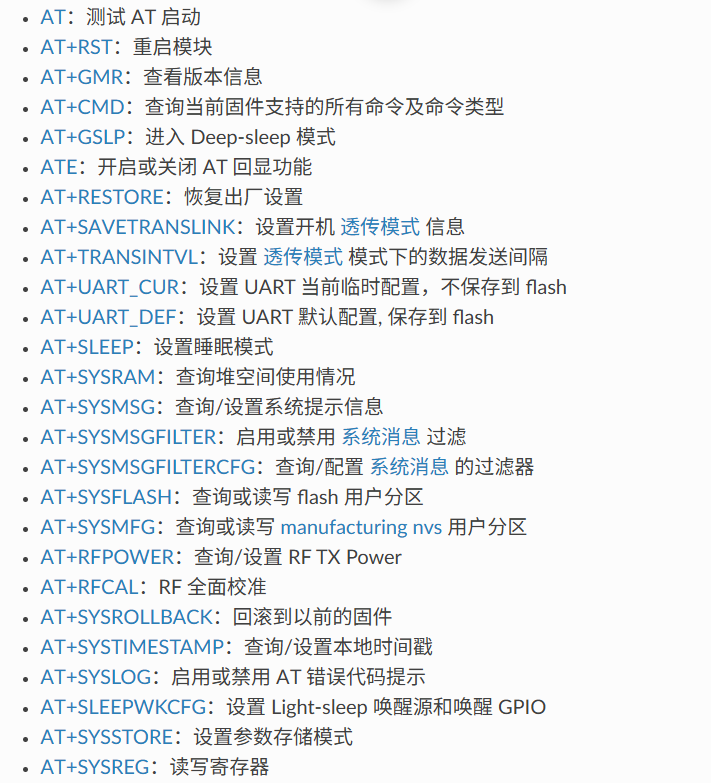
3.3 ESP12-F模组连接网络流程:
准备工作:
按照上面把三个按键拨到TXD和RXD模式上,连接WiFi模组所在的板子的typeC口到电脑上,一根线就可以,因为我们目前还不需要进行烧录,先熟悉一下AT指令。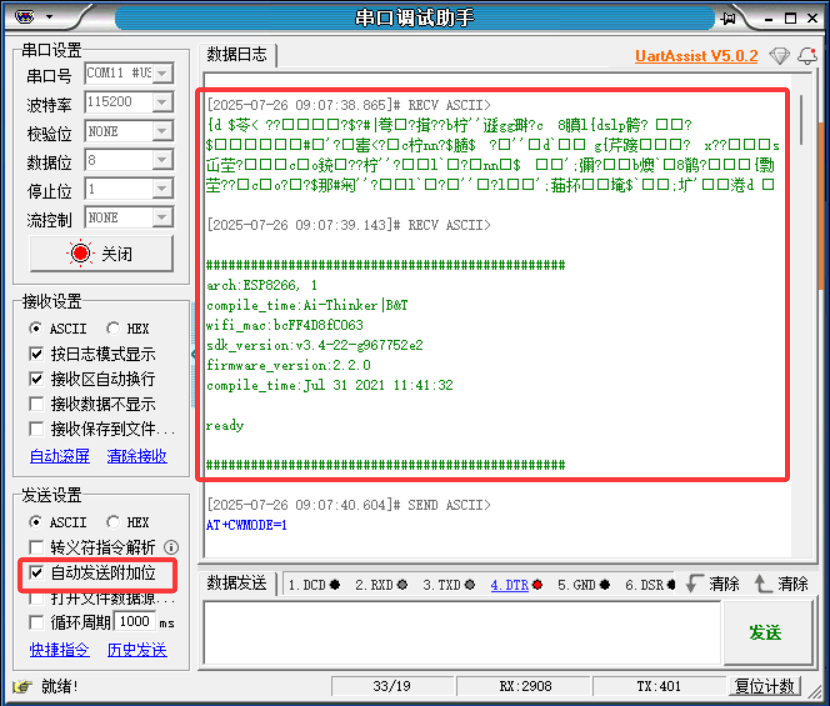
可以打开一个网络调试助手,设置好IP和端口号,设置为服务器server,准备后面连接发送数据
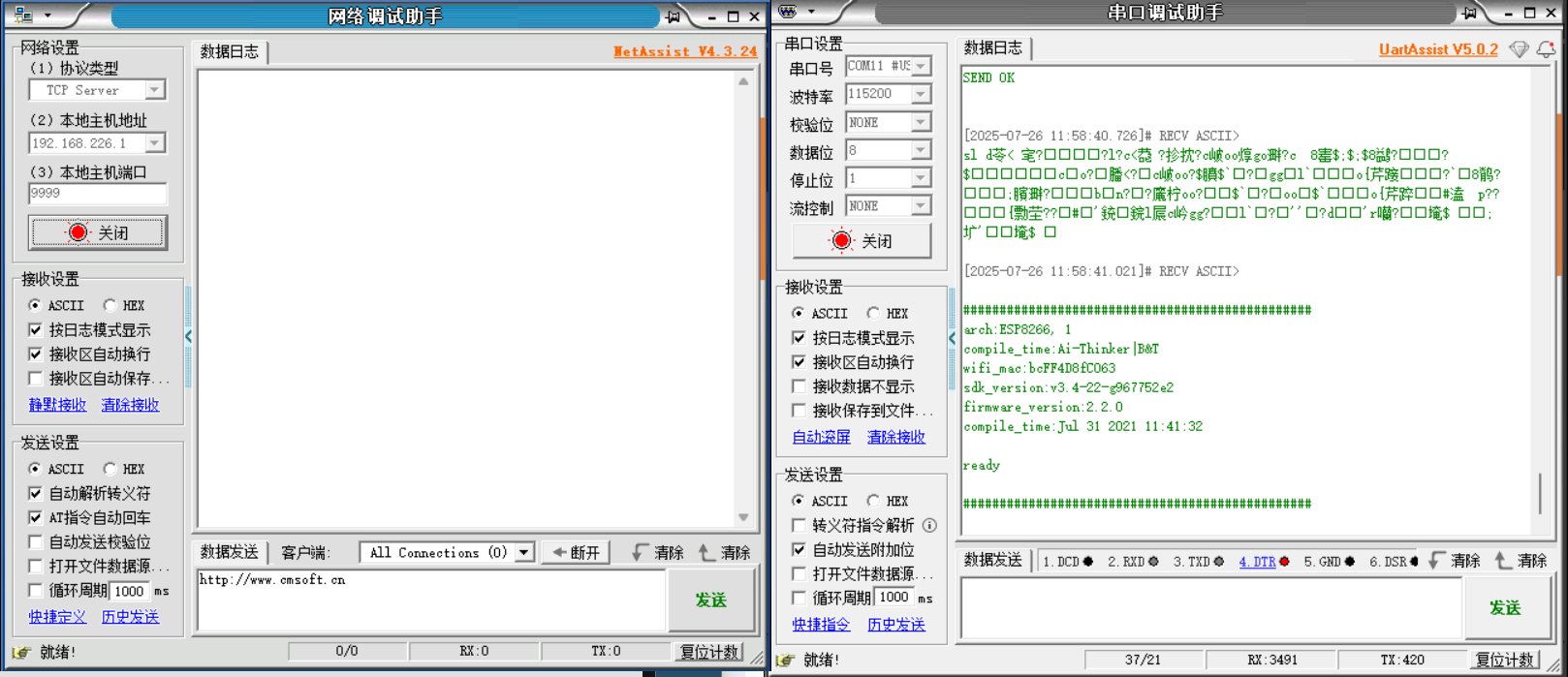
(1) 复位
AT+RST
这个指令就是复位指令,也可以通过按板子上的reset复位键进行复位,复位后会断开之前的连接,相当于重启。有乱码是正常的。
(2) 设置WiFi模式
查询/设置 Wi-Fi 模式 (Station/SoftAP/Station+SoftAP)
- 0: 无 Wi-Fi 模式,并且关闭 Wi-Fi RF
- 1: Station 模式---------可以连接其他热点
- 2: SoftAP 模式---------变身成为一个路由器,可以发射wifi信号成为一个热点
- 3: SoftAP+Station------模式 混合模式
这里我们要联网,所以选择模式1,连接热点。
(3) 连接WiFi热点
AT+CWJAP="热点名字","热点密码"
为了保险起见,此处设置的热点明不要出现比较另类的字符,尽量为纯数字或者字母组合。连接错误会回复的错误码:回复错误码1:连接超时回复错误码2:密码错误回复错误码3:找不到该AP回复错误码4:连接失败
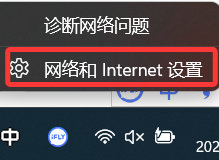
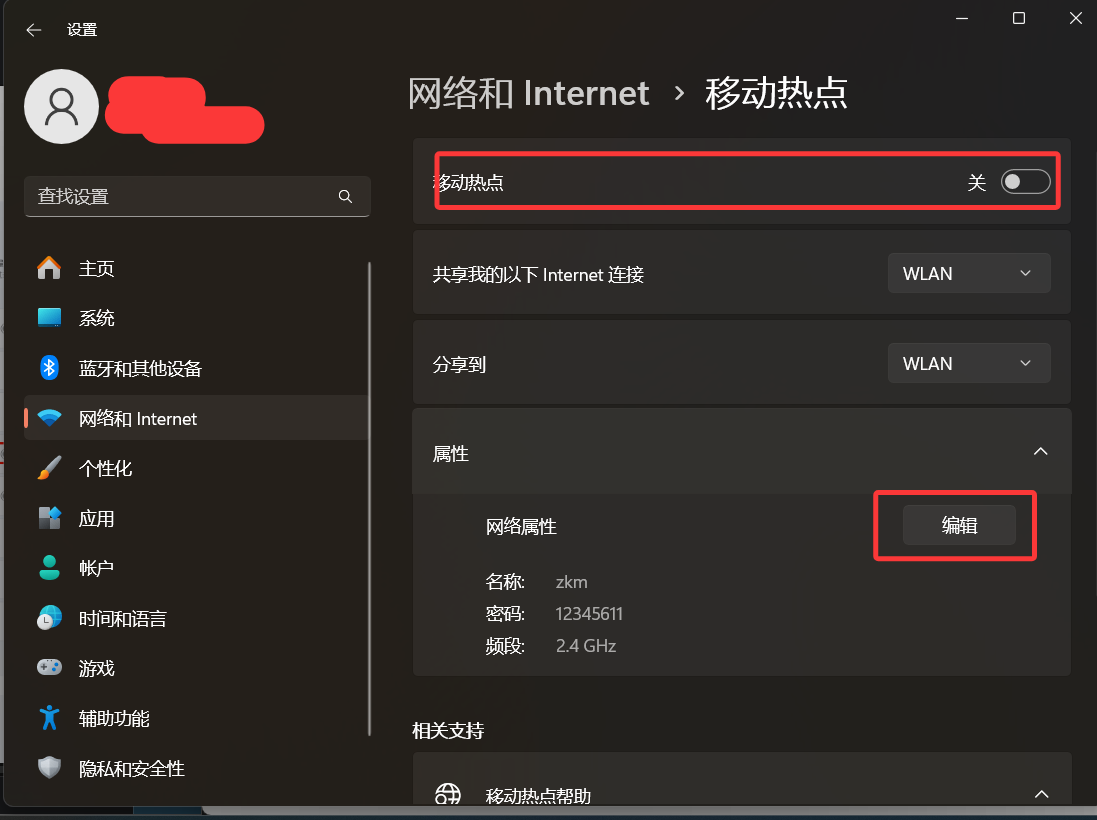
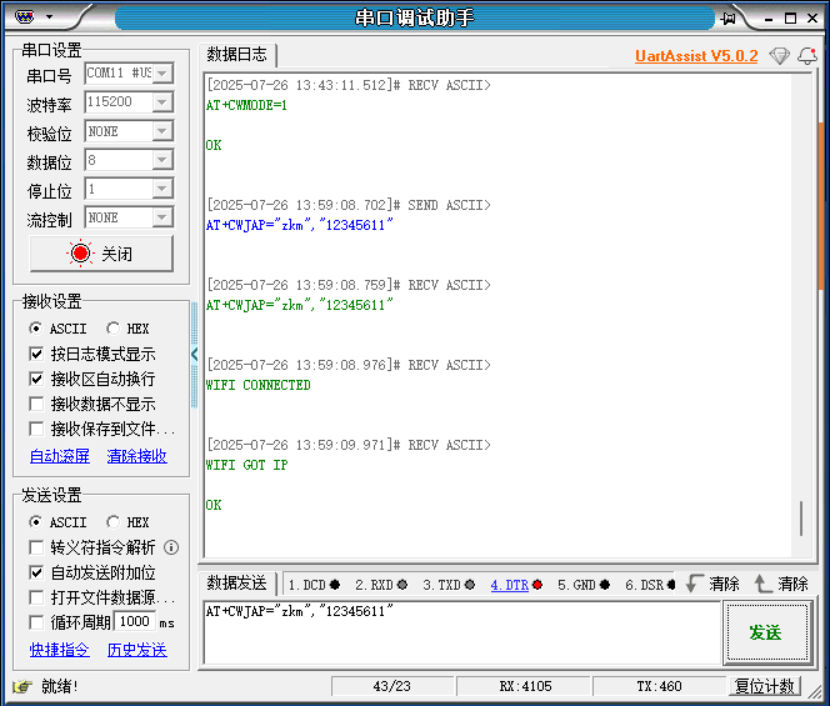
(4) 连接服务器
此时需要打开一个同网络下的服务器,可以是虚拟机的用代码写的服务器或者在Windows上打开一个服务器模拟器
1. 网络架构理解
当你使用电脑开热点给WiFi模组提供网络时,你的电脑实际上扮演了路由器的角色:
- 电脑 = 路由器(提供网络服务)
- WiFi模组 = 客户端设备(连接到电脑热点)
2. IP地址的区分
错误的做法:查看电脑连接公共网络的IP地址
- 使用 ipconfig 查看的是电脑连接外网的IP
- 这个IP是电脑作为客户端获取的,不是路由器IP
正确的做法:查看电脑热点网络的IP地址
- 需要在网络调试助手中查看热点网络的主机IP
- 这个IP才是WiFi模组能够访问的地址
3. 网络层次:
公共网络 ←→ 电脑(路由器) ←→ WiFi模组
外网IP 热点IP
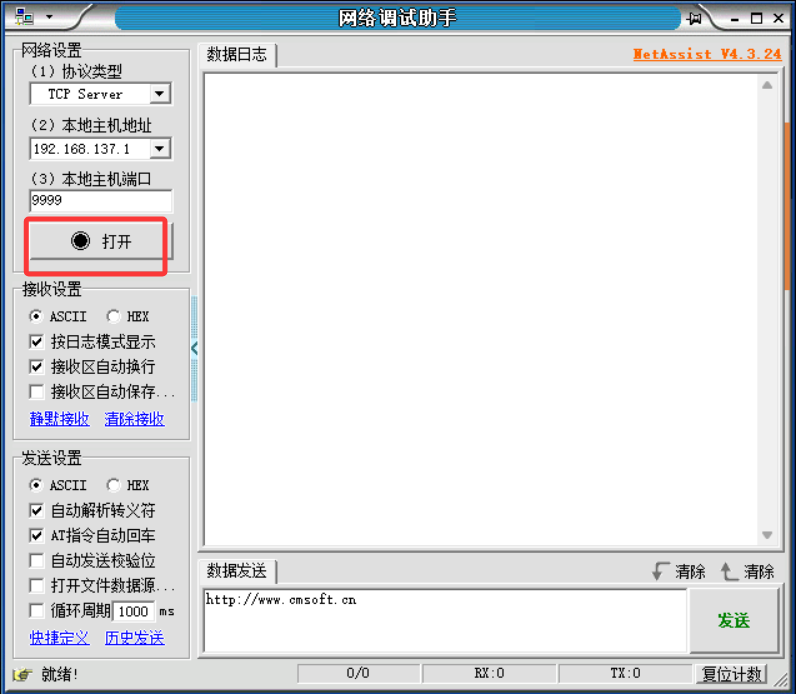
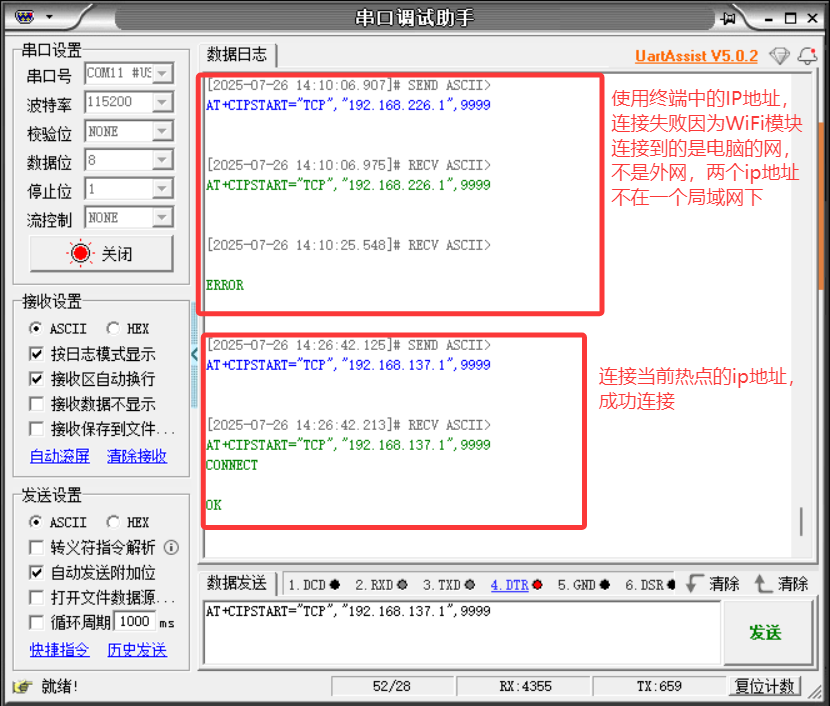
(5) 发送数据
AT+CIPSEND=5 //发送五个字节给服务器
这种方式只能实现单次固定长度数据的发送
输入后会出现箭头,表示等待串口向服务器发送五个字节的数据。
发送五个字节数据:
服务器成功接收到数据。
(6)总结
通信数据走向:
3.4 透传模式设置
之前的发送很别扭,每次都要提前发送指令告诉WiFi模块准备发送数据,还有长度限制,十分不友好,有什么办法解决吗?有的兄弟有的!
(1) 什么是透传模式
简介:
透传模式(Transparent Transmission)是一种数据传输方式,设备或系统在通信过程中不对数据内容进行解析或处理,仅作为通道将原始数据完整、无修改地传递给目标端。常见于串口通信、网络协议、物联网设备等场景。
也就是ESP8266作为一个搬运共,不去辨别串口发送过来的数据是什么,只是无脑的发送给服务器。
(2) 设置透传
1.设置透传模式:
2.使能透传发送:
AT+CIPSEND
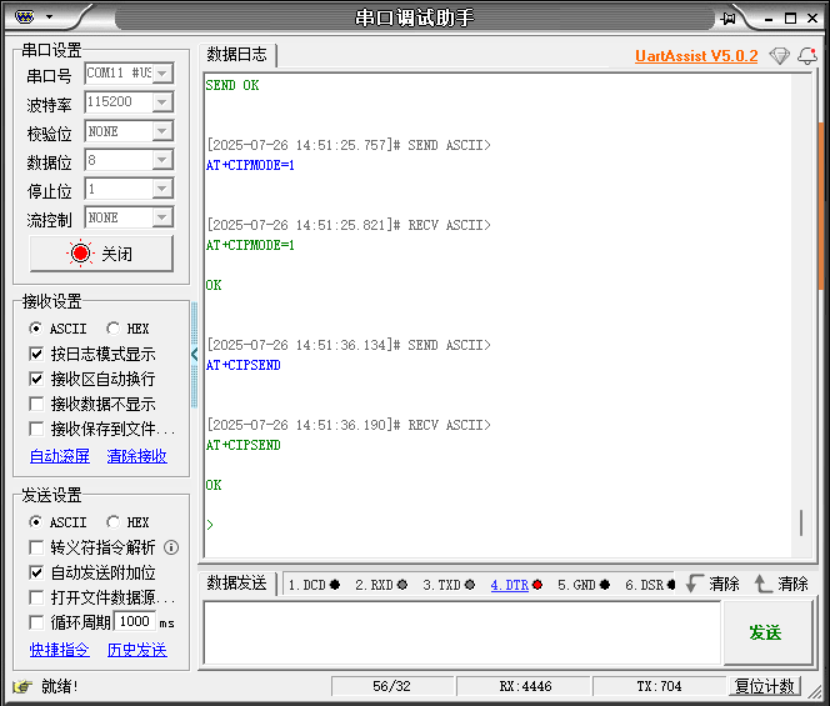
连续发送数据:
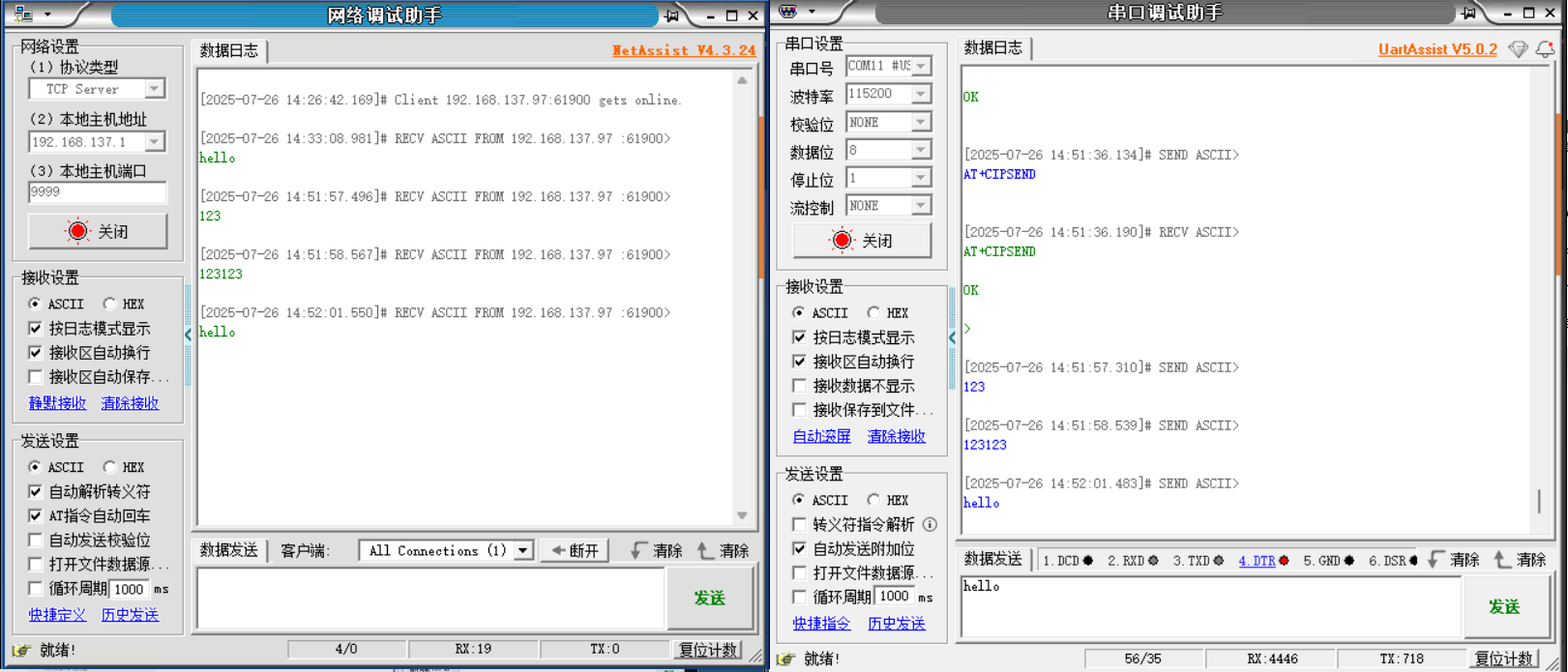
想退出透传模式可以发送"+++",就会退出透传模式:
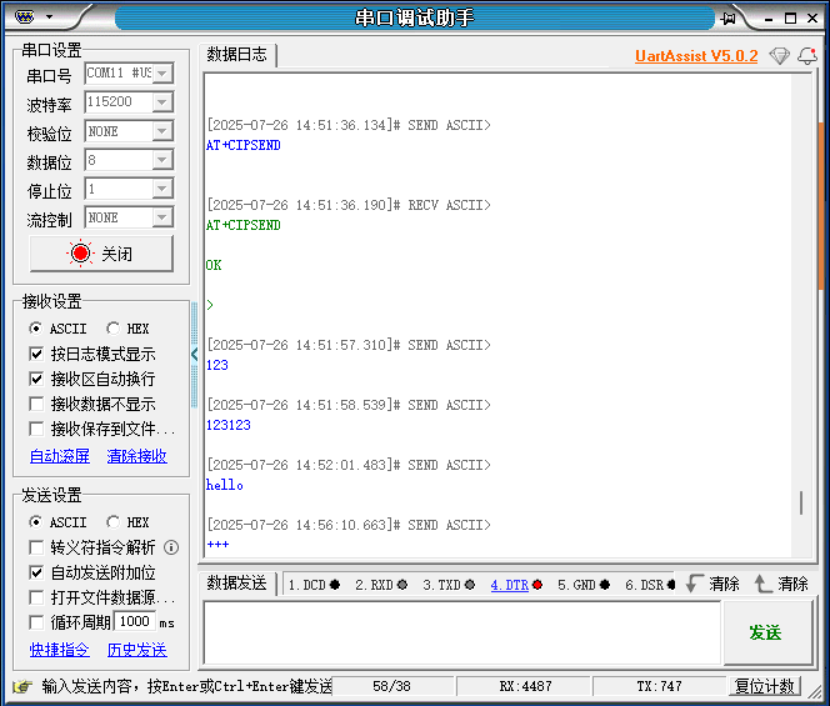
4. 使用单片机控制WiFi模块
4.1 思路梳理
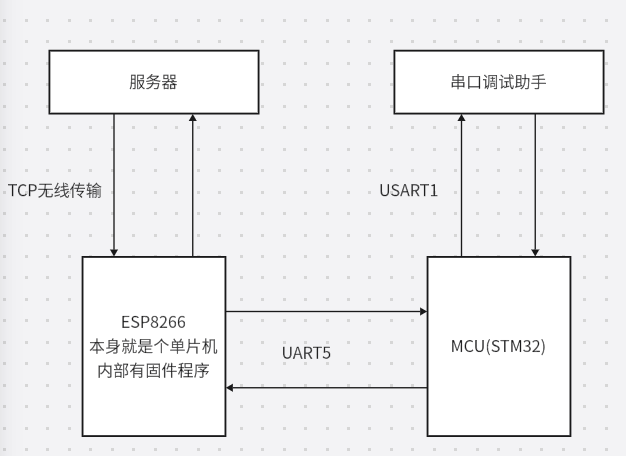
核心设备:
STM32 MCU:主控制器
ESP8266模块:通过 USART1 连接 STM32(自带固件程序)
PC串口调试助手:通过 UART5 连接 STM32(Type-C直连核心板)
关键开关设置:
S2/S3:拨向 MCU方向(连接ESP8266与STM32)
S4:拨到 运行模式(使能ESP8266正常工作)
Type-C:插入核心板(供电+调试通信)
整体流程总结:
1. PC通过串口调试助手(UART5)发送指令给STM32。
2. STM32通过空闲中断接收完整指令,解析指令。
3. STM32通过USART1向ESP8266发送相应的AT指令或数据。
4. ESP8266执行操作(如连接服务器、发送数据等)。
5. ESP8266将服务器返回的数据通过USART1传给STM32。
6. STM32将结果通过UART5格式化输出到PC串口调试助手。
4.2 cubeMX 配置
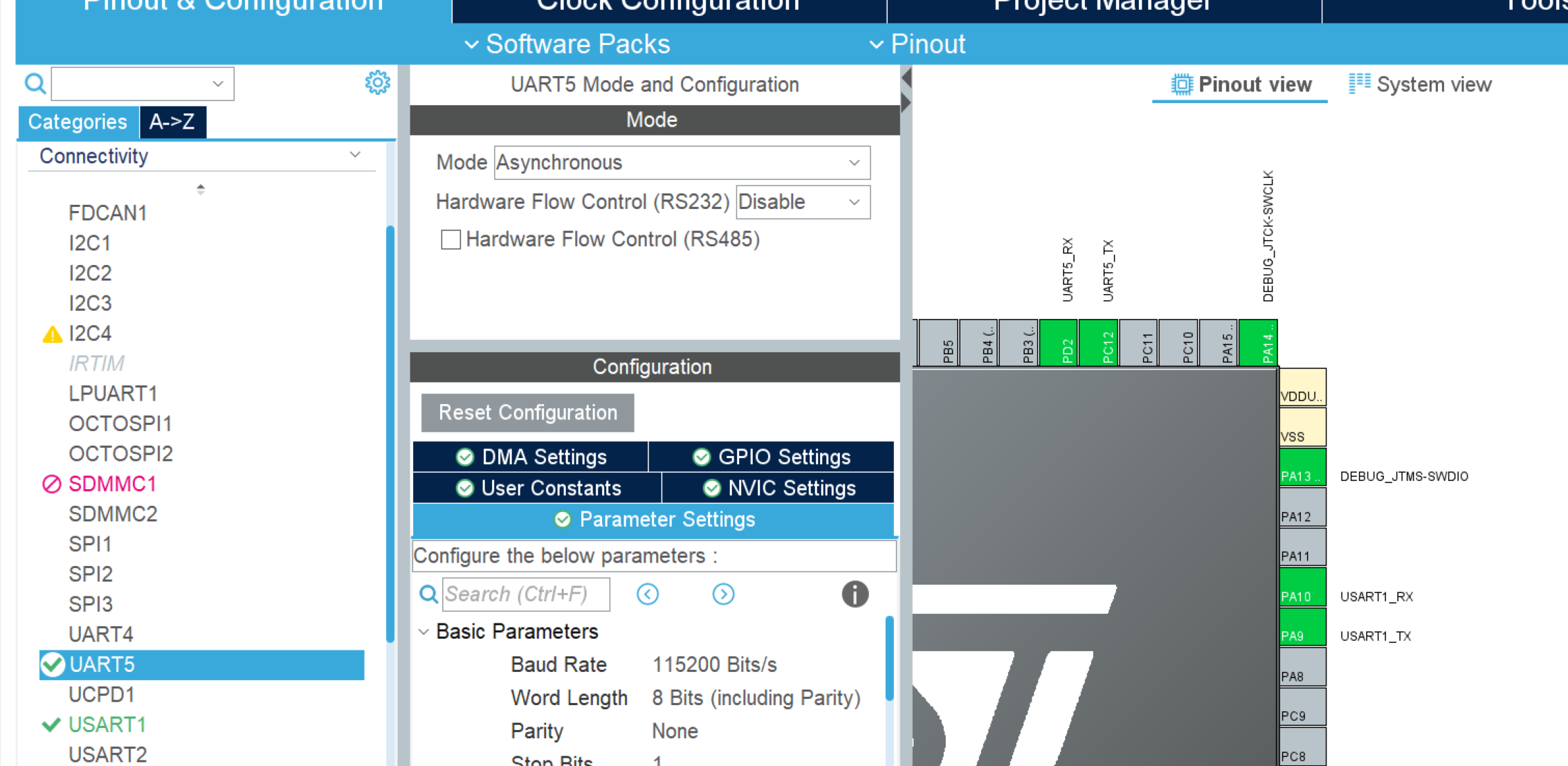
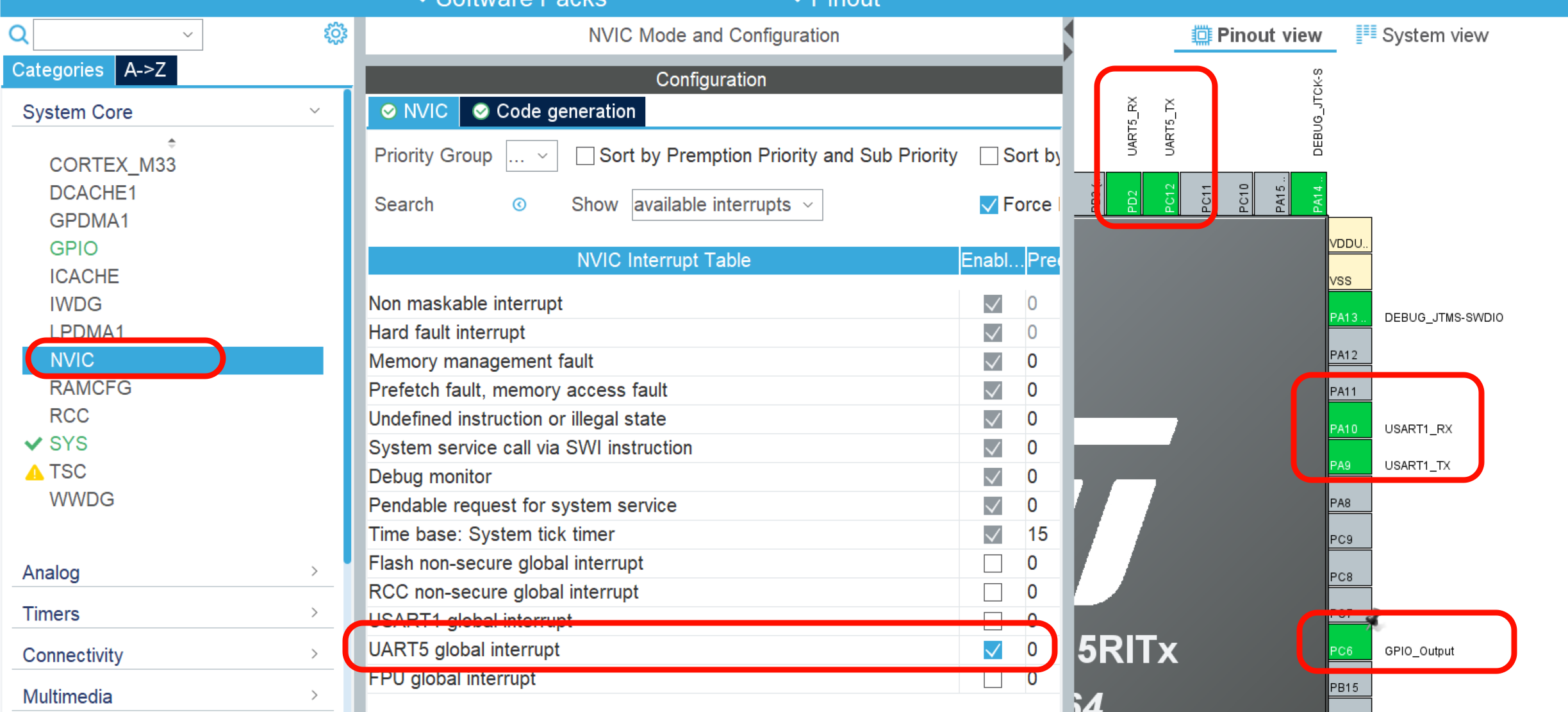
4.3 代码编写
1. 向uart.c添加驱动函数
(1) 两个串口格式化输出函数:
static char *itoa(int value, char *string, int radix ) //把一整数转换为字符串。
{int i, d;int flag = 0; char *ptr = string;/* This implementation only works for decimal numbers. */if (radix != 10){*ptr = 0;return string;}if (!value){*ptr++ = 0x30;*ptr = 0;return string;}/* if this is a negative value insert the minus sign. */if (value < 0){*ptr++ = '-';/* Make the value positive. */value *= -1;}for (i = 10000; i > 0; i /= 10){d = value / i;if (d || flag){*ptr++ = (char)(d + 0x30);value -= (d * i);flag = 1;}}/* Null terminate the string. */*ptr = 0;return string;
} /* NCL_Itoa */
void USART_printf(UART_HandleTypeDef * USARTx, char * Data, ... )
{const char *s;int d; char buf[16];char singleBuff[1];va_list ap;va_start(ap, Data);while ( * Data != 0 ) // 判断数据是否到达结束符{ if ( * Data == 0x5c ) //'\'{ switch ( *++Data ){case 'r': //回车符singleBuff[0] = 0x0d; __HAL_UART_CLEAR_FLAG(USARTx, UART_CLEAR_TCF); HAL_UART_Transmit(USARTx, (void*)singleBuff, 1, 1);//阻塞式发送数据Data ++;break;case 'n': //换行符singleBuff[0] = 0x0a; __HAL_UART_CLEAR_FLAG(USARTx, UART_CLEAR_TCF);/* Clear the TC flag in the ICR register */HAL_UART_Transmit(USARTx, (void*)singleBuff, 1, 1);//阻塞式发送数据Data ++;break;default:Data ++;break;} }else if ( * Data == '%'){ switch ( *++Data ){ case 's': //字符串s = va_arg(ap, const char *);for ( ; *s; s++) {singleBuff[0] = *s; HAL_UART_Transmit(USARTx, (void*)singleBuff, 1, 1);//阻塞式发送数据while(__HAL_UART_GET_FLAG(USARTx, UART_FLAG_TXE) == RESET);}Data++;break;case 'd': d = va_arg(ap, int);itoa(d, buf, 10);for (s = buf; *s; s++) {singleBuff[0] = *s; HAL_UART_Transmit(USARTx, (void*)singleBuff, 1, 1);//阻塞式发送数据while(__HAL_UART_GET_FLAG(USARTx, UART_FLAG_TXE) == RESET);}Data++;break;default:Data++;break;} }else{singleBuff[0] = *Data++; __HAL_UART_CLEAR_FLAG(USARTx, UART_CLEAR_TCF);/* Clear the TC flag in the ICR register */HAL_UART_Transmit(USARTx, (void*)singleBuff, 1, 1);//阻塞式发送数据} while (__HAL_UART_GET_FLAG(USARTx, UART_FLAG_TXE) == RESET);}
}
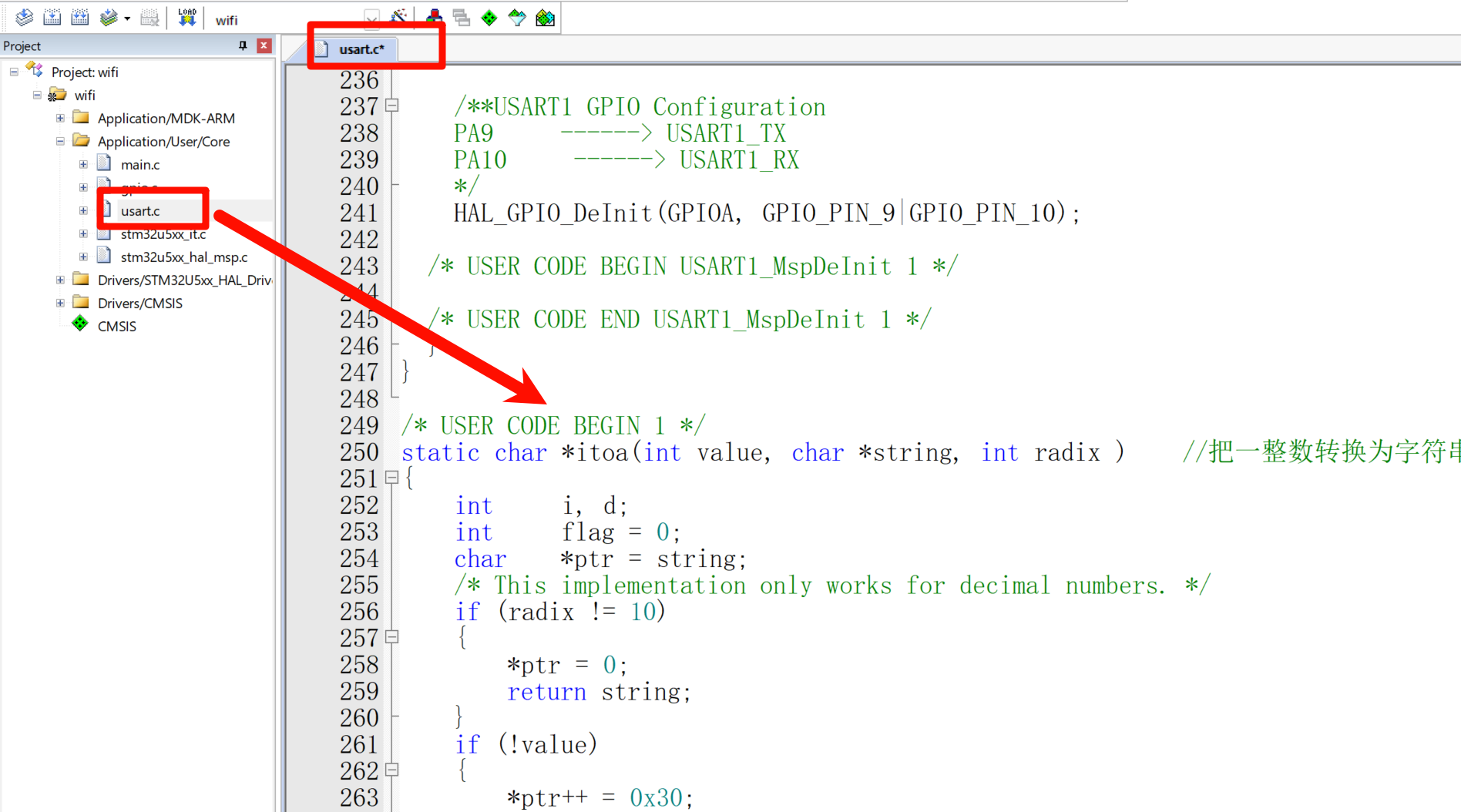
(3) 把头文件加入uart.c文件中,因为上面两个函数用到这些库
#include <stdio.h>
#include <string.h>
#include <stdarg.h>
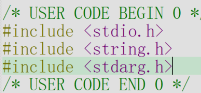
(4) 然后在uart.h文件中加上对两个函数的声明,保证导入.h文件主函数可以正常使用,后面的wifi驱动文件也会用到:
static char *itoa(int value, char *string, int radix );
void USART_printf(UART_HandleTypeDef * USARTx, char * Data, ... );
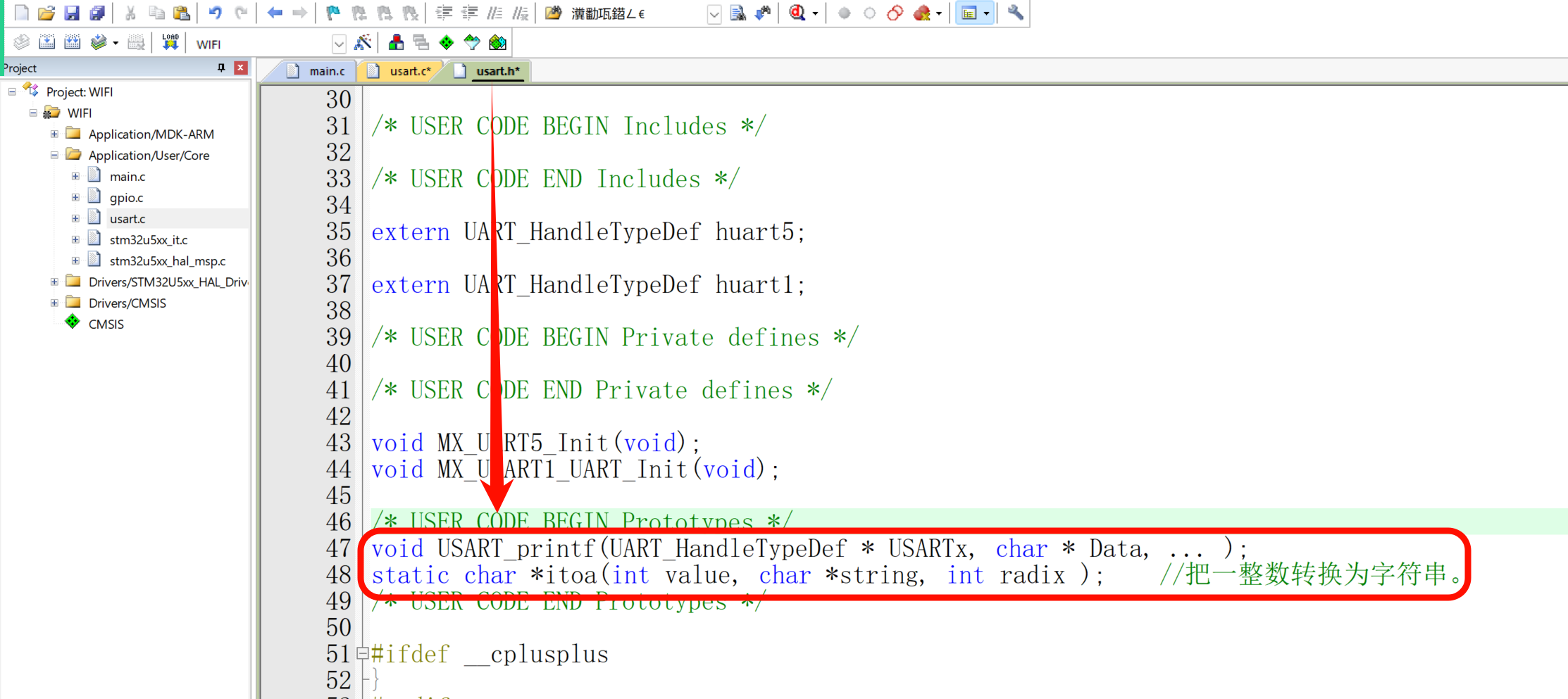
2. 添加WiFi驱动文件
(1) 下面是ESP8266的WiFi驱动文件,导入项目后,就可以使用内置状态机函数实现单片机代替串口发送AT指令给WiFi模块,让WiFi模块进行联网和通信。
wifi.c:#include "wifi.h"int connect_flag = 0; // 是否连接成功的标志 int tt_flag = 0; // 是否有网络发过来的透传数据标志char WIFI_Config0(int time) // 找到ready 返回 没有找到返回1 {memset(WiFi_RX_BUF, 0, 1024);WiFi_RxCounter = 0;while (time--){HAL_Delay(100);if (strstr((char *)WiFi_RX_BUF, "ready")){break;}// u1_USART ("WIFI_Config0:=%s",WiFi_RX_BUF);}if (time > 0)return 0;elsereturn 1; }char WIFI_Config(int time, char *cmd, char *response) // 等待时间 发送内容 判断返回的内容 {memset(WiFi_RX_BUF, 0, 1024);WiFi_RxCounter = 0;ESP8266_USART("%s\r\n", cmd);while (time--){HAL_Delay(100);if (strstr((char *)WiFi_RX_BUF, response)){break;}// u1_USART("%d ", time);}if (time > 0)return 0;elsereturn 1; }char WIFI_Router(int time) // 配置WIFI名和密码 {memset(WiFi_RX_BUF, 0, 1024);WiFi_RxCounter = 0;// ESP8266_USART("AT+CIPMUX=0");// HAL_Delay(100);ESP8266_USART("AT+CWJAP=\"%s\",\"%s\"\r\n", ID, PASSWORD);while (time--){HAL_Delay(1000);if (strstr((char *)WiFi_RX_BUF, "OK")){break;}u1_USART("连接路由倒计时: %d\r\n ", time);}if (time > 0)return 0;elsereturn 1; }char WIFI_ConnectTCP(int time) // 配置TCP {memset(WiFi_RX_BUF, 0, 1024);WiFi_RxCounter = 0;ESP8266_USART("AT+CIPSTART=\"TCP\",\"%s\",%d\r\n", ServerIP, ServerPort);while (time--){HAL_Delay(100);if (strstr((char *)WiFi_RX_BUF, "OK")){break;}u1_USART("正在建立TCP连接 :%d ", time);}if (time > 0)return 0;elsereturn 1; }enum WIFI_STATE {WIFI_READY = 0,WIFI_CONFIG1,WIFI_ROUTER,WIFI_CONFIG2, //进入透传模式WIFI_CONNECT, //连接服务器WIFI_CONFIG3,WIFI_COMPLETE //连接完成 };#define WAIT_TIME 1000void WIFI_Connect()//状态机 {int state = WIFI_READY; //默认等待复位while (1){if(state == WIFI_COMPLETE){u1_USART("连接服务器完成并开启透传!\r\n");memset(WiFi_RX_BUF,0,1024);//WIFI_SendData("hello world");break; //这里直接跳出while(1)循环即可}switch (state){case WIFI_READY://检测是否手动复位了/*0、按键复位*/u1_USART("0、准备按键复位!\r\n");if (WIFI_Config0(100))//判是否收到ready{u1_USART("按键复位失败!\r\n");HAL_Delay(WAIT_TIME);}else//成功了 找到了{u1_USART("按键复位成功!\r\n");state = WIFI_CONFIG1;}break;case WIFI_CONFIG1:/*1、配置WIFI模式*/u1_USART("1、准备配置WIFI模式!\r\n");if (WIFI_Config(50, "AT+CWMODE=1\r\n", "OK"))//发送命令 检测OK{u1_USART("配置WIFI模式失败!\r\n");HAL_Delay(WAIT_TIME);break;}else//成功u1_USART("配置WIFI模式成功!\r\n");u1_USART("\r\n");/*2、重启(命令方式)*/u1_USART("2、准备复位!\r\n");if (WIFI_Config(50, "AT+RST\r\n", "ready")){u1_USART("复位失败!\r\n");HAL_Delay(WAIT_TIME);break;}elseu1_USART("复位成功!\r\n");u1_USART("\r\n");/*3、取消自动连接*/u1_USART("3、准备取消自动连接\r\n");if (WIFI_Config(50, "AT+CWAUTOCONN=0\r\n", "OK"))//取消热点自动连接 检测OK{u1_USART("取消自动连接失败!\r\n");HAL_Delay(WAIT_TIME);break;}elseu1_USART("取消自动连接成功!\r\n");WiFi_RxCounter = 0;state = WIFI_ROUTER;break;case WIFI_ROUTER:/*4、连接路由器*/u1_USART("4、准备连接路由器\r\n");if (WIFI_Router(50))//连接热点并检测是否连接成功{u1_USART("连接路由器失败!\r\n");HAL_Delay(WAIT_TIME);}else{u1_USART("连接路由器成功!\r\n");state = WIFI_CONFIG2;}break;case WIFI_CONFIG2:/*5、配置单路连接模式*/u1_USART("5、准备配置单路连接模式!\r\n");if (WIFI_Config(50, "AT+CIPMUX=0\r\n", "OK"))//配置单路连接{u1_USART("配置单路连接模式失败!\r\n");HAL_Delay(WAIT_TIME);break;}else{u1_USART("配置单路连接模式成功!\r\n");}u1_USART("\r\n");/*6、开启透传模式*/u1_USART("6、准备开启透传模式\r\n");if (WIFI_Config(50, "AT+CIPMODE=1\r\n", "OK")){u1_USART("开启透传模式失败!\r\n");HAL_Delay(WAIT_TIME);break;}else{u1_USART("开启透传模式成功!\r\n");}state = WIFI_CONNECT;break;case WIFI_CONNECT:/*7、建立TCP连接*/u1_USART("7、准备建立TCP连接\r\n");if (WIFI_ConnectTCP(50))//连接TCP{u1_USART("建立TCP连接失败!\r\n");HAL_Delay(WAIT_TIME);}else{u1_USART("建立TCP连接成功!\r\n");state = WIFI_CONFIG3;}break;case WIFI_CONFIG3:/*8、进入透传模式*/u1_USART("8、准备进入透传模式\r\n");if (WIFI_Config(50, "AT+CIPSEND\r\n", "\r\nOK\r\n\r\n>")){u1_USART("进入透传模式失败!\r\n");HAL_Delay(WAIT_TIME);}else{u1_USART("进入透传模式成功!\r\n");state = WIFI_COMPLETE;connect_flag = 1;break;}default:break;}} }//int WIFI_SendData(const char *data) //{ // ESP8266_USART("%s", data); // //u1_USART("数据发送完成\r\n"); // return 0; // if (WIFI_Config(10, "AT+CIPSEND=5\r\n", ">")) // { // ESP8266_USART("%s", data); // u1_USART("数据发送完成\r\n"); // return 0; // } // else // { // u1_USART("数据发送失败!\r\n"); // return -1; // } //}wifi.h:
#ifndef _WIFI_H #define _WIFI_H #include <string.h> #include "usart.h" extern uint8_t USART5_RxBuff[1024]; extern volatile uint8_t USART5_RxCounter; #define WiFi_RxCounter USART5_RxCounter #define WiFi_RX_BUF USART5_RxBuff #define ESP8266_USART(fmt, ...) USART_printf(&huart5, fmt, ##__VA_ARGS__) #define u1_USART(fmt, ...) USART_printf(&huart1, fmt, ##__VA_ARGS__) #define ID "zkm" //网络名字 #define PASSWORD "12345611" //网络密码#define ServerIP "192.168.43.148" //服务器IP地址 #define ServerPort 4399 //服务器端口char WIFI_Config0(int time); char WIFI_Config(int time,char*cmd,char*response); char WIFI_Router(int time); char WIFI_ConnectTCP(int time); void WIFI_Connect(void); void ESP8266_Clear(void); #endif添加外部文件的方式可以参考之前文章,在标题五下的8.2:单片机(STM32-IIC)-CSDN博客
3. 添加串口5空闲中断
上述准备工作做完,我们已经有了WiFi模组的函数WIFI_Connect(),还有直接向串口五发送数据的函数USART_printf(UART_HandleTypeDef * USARTx, char * Data, ... ),WIFI_Connect()函数是依赖于串口接收中断函数,所以我们需要搭建串口五点空闲中断。(推荐自己先看看wifi文件)
在我们之前使用AT指令的时候,发送给ESP8266一个数据,会回复相应的消息,WIFI_Connect()函数就是依靠这个逻辑。这个函数让单片机按顺序给ESP8266发送指令,只有接收到ESP8266的ready消息才会发送下一条指令,如果没有接收到ready消息或者接收到错误消息,会一直尝试连接,由此可见这个函数是阻塞进程的,所以我们要开启串口5的空闲接收中断,而且必须在调用WIFI_Connect()函数前开启一次中断接收,再在中断回调函数内开启中断接收,每接收到一次数据就开启下一次中断接收。
(1) 定义全局变量
uint8_t USART5_RxBuff[1024]={0};
volatile uint8_t USART5_RxCounter=0;
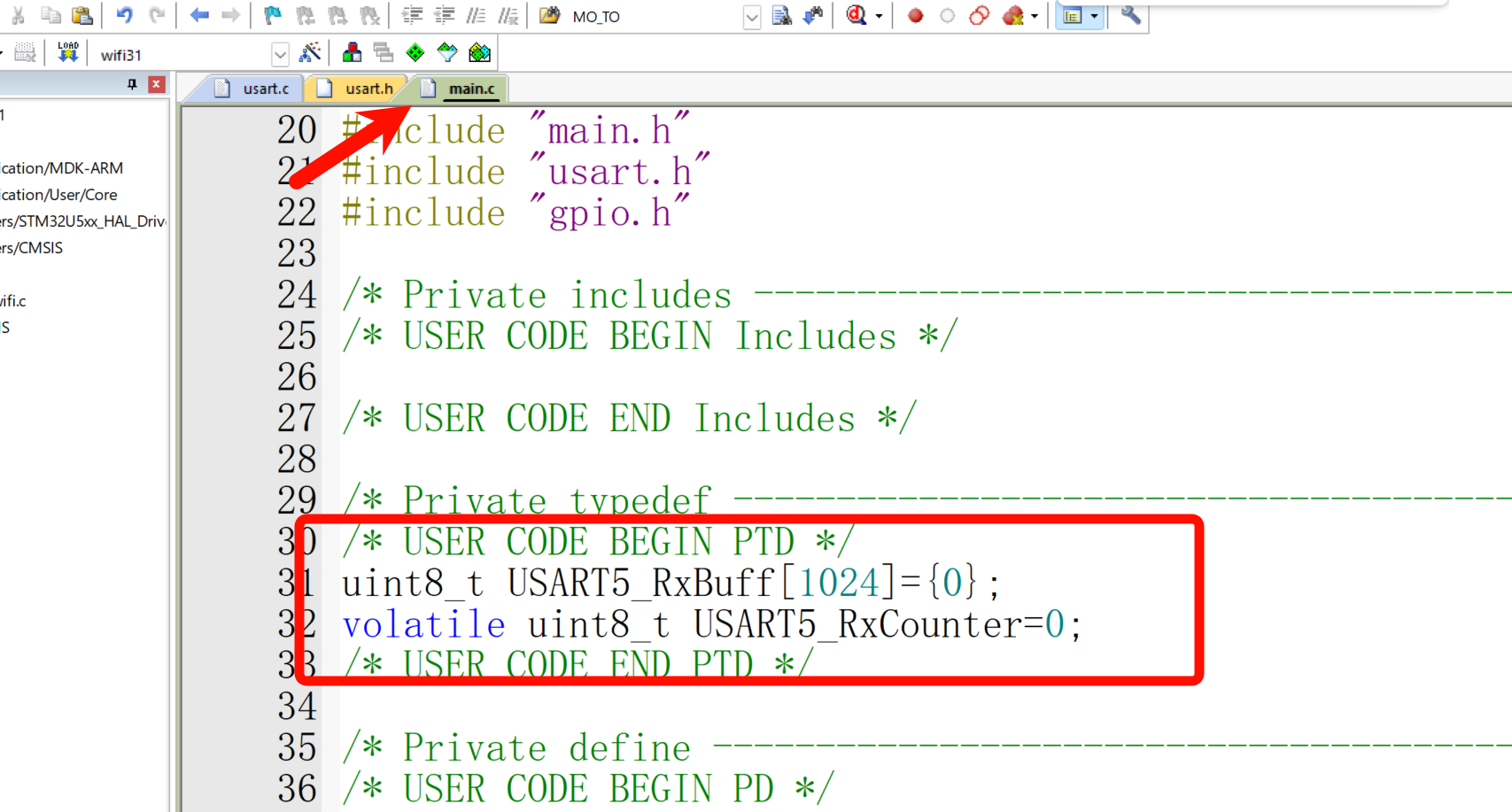
(2) 添加接受中断函数(不定长)和接收中断回调函数
细节可以看我的单片机(STM32-串口通信)_stm32串行同步通信-CSDN博客,最好是用不定长接收,因为接收长度是未知的,只要设定长度够大就能接收并触发中断。
中断函数:
void HAL_UARTEx_RxEventCallback(UART_HandleTypeDef *huart, uint16_t Size)
写回调:
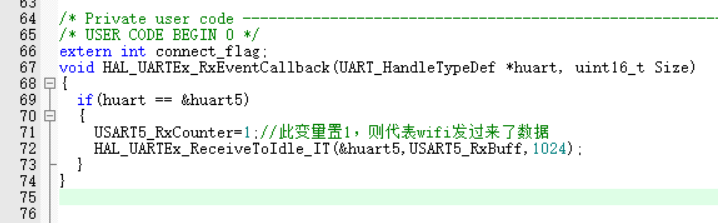
extern int connect_flag;
void HAL_UARTEx_RxEventCallback(UART_HandleTypeDef *huart, uint16_t Size)
{if(huart == &huart5){USART5_RxCounter=1;//此变量置1,则代表wifi发过来了数据HAL_UARTEx_ReceiveToIdle_IT(&huart5,USART5_RxBuff,1024);}
}4. 尝试联网:
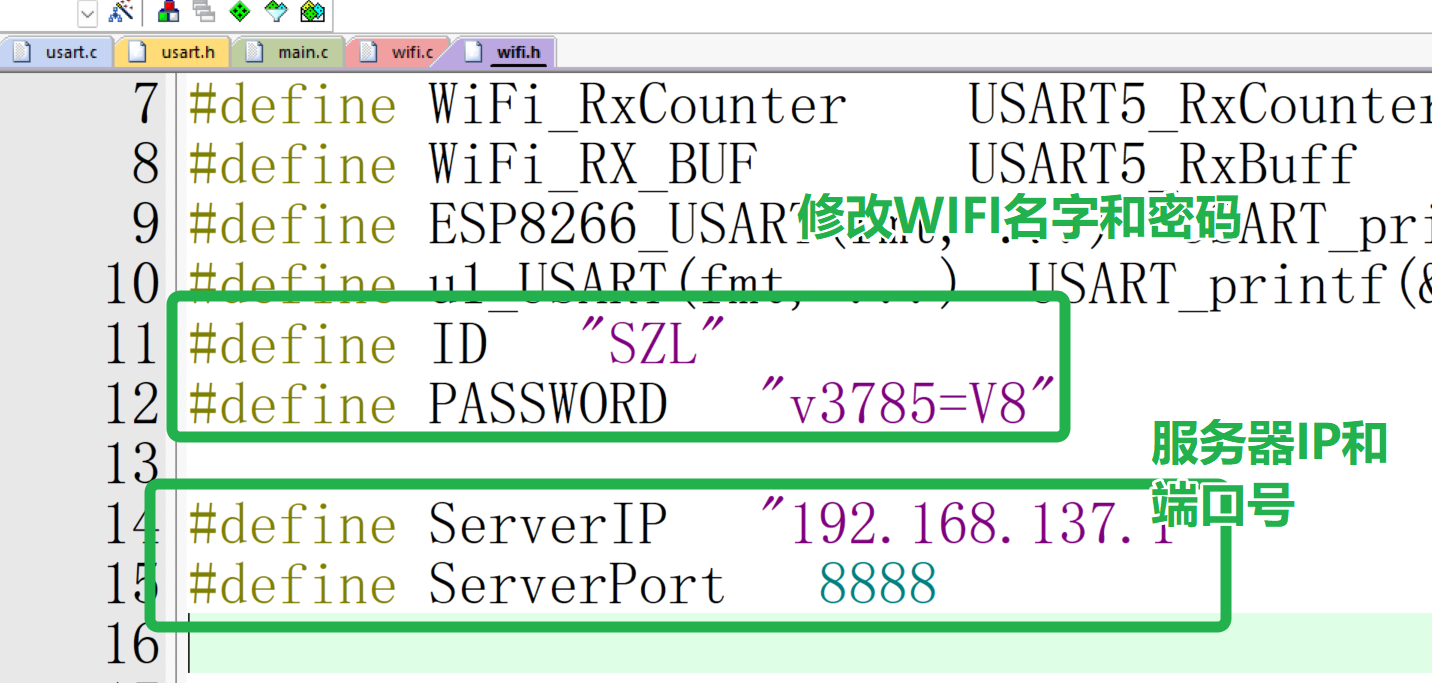
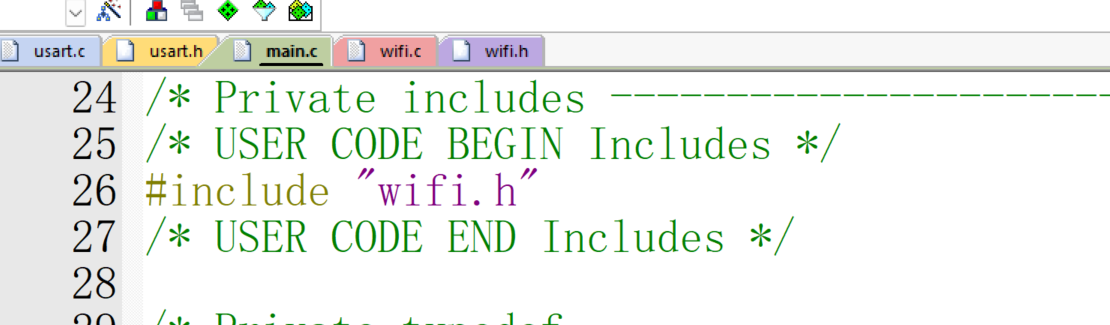
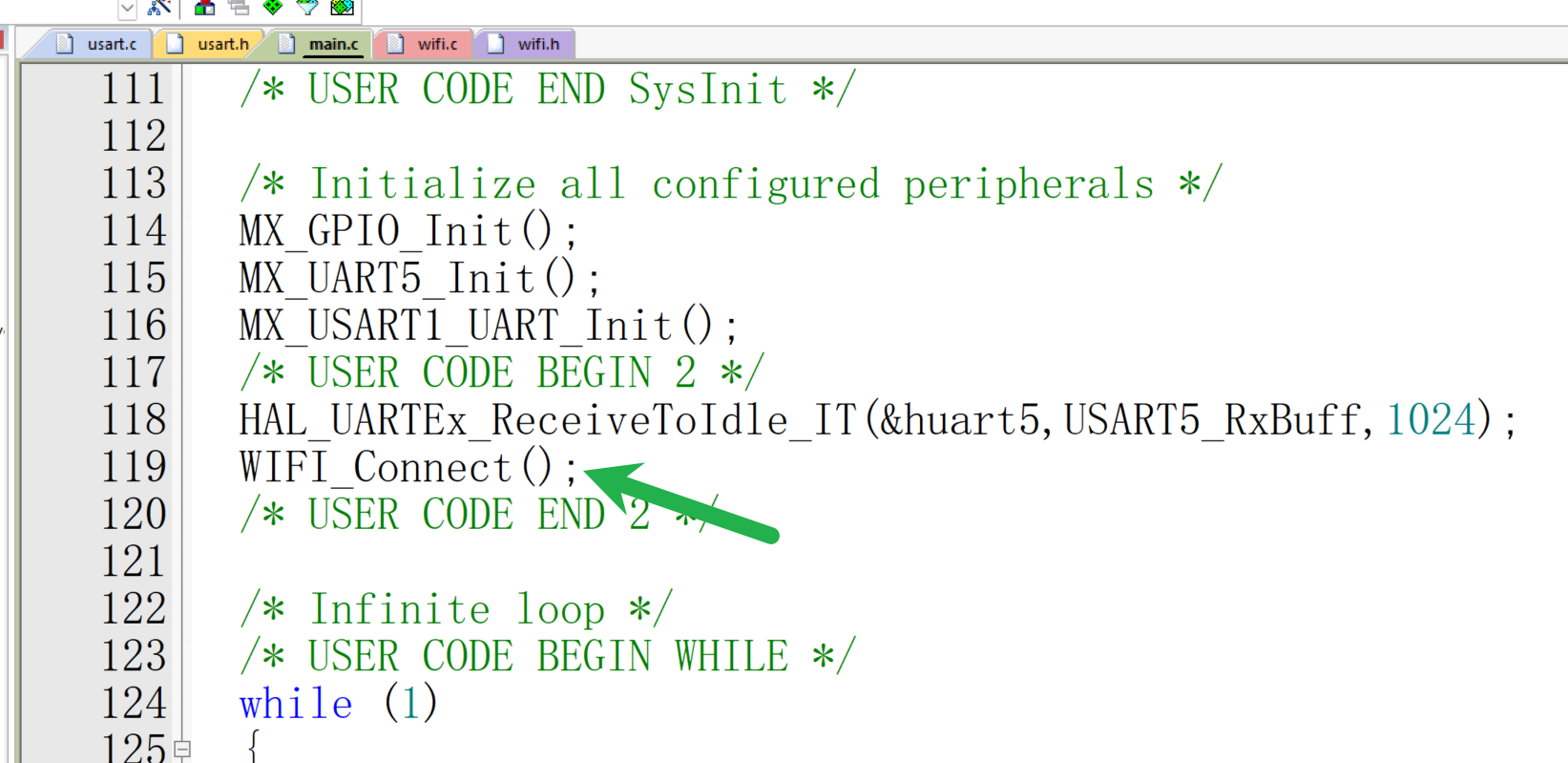
5. 打开服务器,烧录后复位单片机
注意:
(1) 别忘了要更换USB口到单片机的核心板,让单片机和串口直接通信,ESP8266的模式(S3,S2)也需要切换,切换为MCU模式。
(2) 服务器和单片机连接的网络处于一个网络下,按照之前连接网络和配置网络虚拟机(服务器)的方式的方式。
(3) 串口助手显示单片机接收信息,网络虚拟机充当服务器发送数据到单片机,如下图:
点击复位后,串口会输出下面提示信息,如果成功就说明网络连接成功,如果卡在某一个位置就去处理响应的问题。
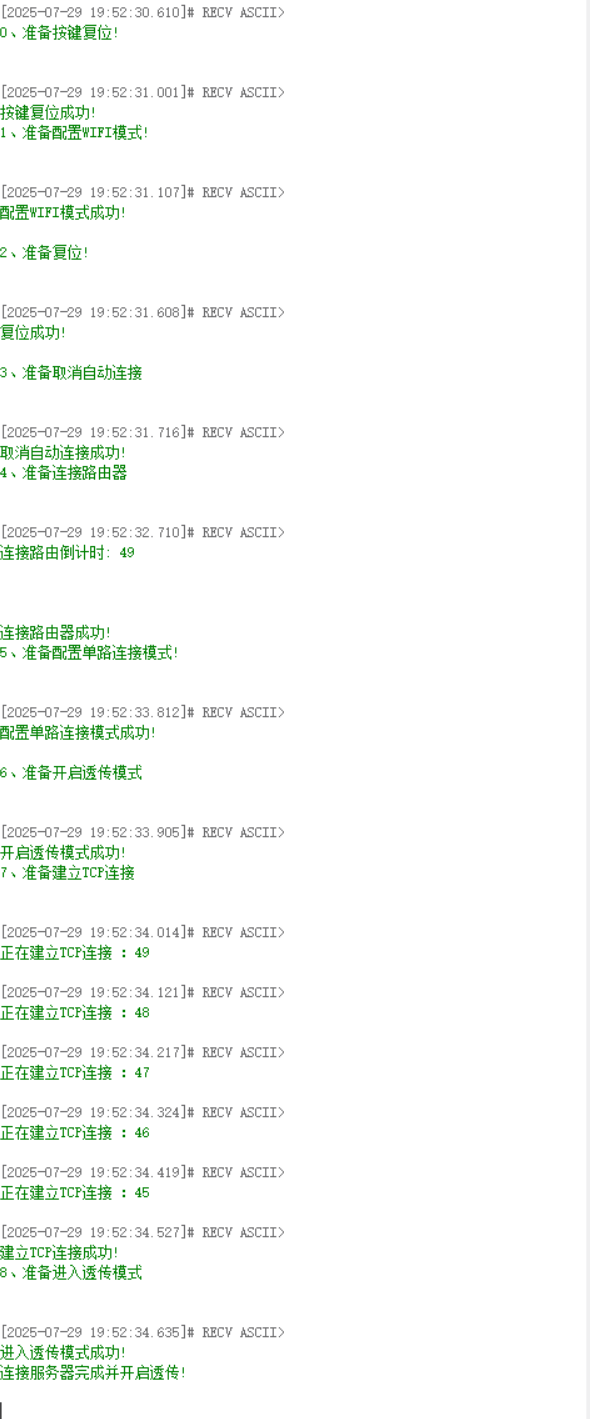
6. 常见问题解决:
问题一:卡在0.复位,那就是单片机接受不到ESP8266发送的信息
(1) 查看s3,s2是否调节到mcu模式,
(2) 查看cubemx是否配置串口5的中断
(3) 再查看是否在调用wifi_connect函数前开启串口5的中断接收。
(4) 最后再检查配置流程是否和前面一致。
问题二:卡在4.连接路由器
(1) 先耐心等待几分钟,有时候连接时间比较长
(2) 查看网络是否可用,是否是2.4GHZ频段下
问题三:卡在准备6.建立TCP连接
查看服务器地址和端口号是否准确,是否按照前面配置方式确定服务器IP地址。
7. 和服务器通信
和服务器通信分两部分:接收和发送;
(1)、接收已经有了,就是串口5接收中断函数,只需要在中断内判断USART5_RxBuff[1024]字符串,执行操作就可以:
extern int connect_flag;
void HAL_UARTEx_RxEventCallback(UART_HandleTypeDef *huart, uint16_t Size)
{if(huart == &huart5){USART5_RxCounter=1;//此变量置1,则代表wifi发过来了数据if(connect_flag == 1){u1_USART("server:%s\n",USART5_RxBuff);if(strcmp(USART5_RxBuff,"FAN_ON") == 0) //服务器发送FAN_ON打开风扇{HAL_GPIO_WritePin(GPIOC,GPIO_PIN_6,1);}if(strcmp(USART5_RxBuff,"FAN_OFF") == 0) //关闭风扇{HAL_GPIO_WritePin(GPIOC,GPIO_PIN_6,0);}memset(USART5_RxBuff,0,1024); //清空字符数组}HAL_UARTEx_ReceiveToIdle_IT(&huart5,USART5_RxBuff,1024);}
}
(2)、发送就是uart.c函数内添加的驱动函数USART_printf函数,在wifi.c中宏定义改名为ESP8266_USART函数,导入头文件wifi.h后,两个函数都可以用,最好直接发送字符串,sprintf拼接字符串后发送。虽然可以“USART_printf("temp:%d",temp);”进行发送,但是对“USART_printf("temp:%f",temp);”就会发送错误字符串。
当可以通过串口调试助手控制单片机就大功告成。